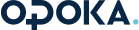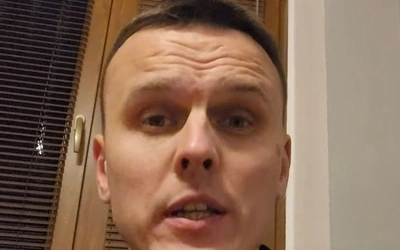PC a zdrowie
Komputerowe stanowisko pracy
|
Ciekawostki | Dvd,Mp3 | Ebiznes | Gry komputerowe | Internet | Kościół i Internet | Oprogramowanie | Sprzęt | PeCet a zdrowieCzy Twoje stanowisko pracy jest ergonomiczne? Jeśli tak, możesz pracować zdrowo i efektywnie. Poniższy artykuł pozwoli Ci sprawdzić, czy monitor, klawiatura i mysz spełniają wymagane kryteria. Bóle pleców, sztywny kark i szum w głowie. Osiem godzin przed komputerem - zmęczenie całego ciała. Praca w biurze stresuje, lecz niewłaściwie zaprojektowane stanowisko robocze dodatkowo wpływa niekorzystnie na nasze zdrowie. Porady, które przedstawiamy, pozwolą Ci lepiej urządzić stanowisko pracy i zminimalizować szkodliwy wpływ monitora na zdrowie. Częstotliwość odświeżania ekranu. Aby monitor zapewniał stabilny i ostry obraz, częstotliwość odświeżania ekranu nie może wynosić mniej niż 85 Hz - w rozdzielczości, w której najczęściej pracujesz. Tylko tak częste odświeżanie ekranu pozwala uniknąć podrażnień oczu. Jeżeli Twój monitor nie oferuje wystarczającej częstotliwości odświeżania, wybierz mniejszą rozdzielczość albo rozważ kupno nowego monitora. W nowoczesnych urządzeniach częstotliwość odświeżania można ustalić za pomocą menu ekranowego. W przeciwnym razie zainstaluj freeware'owy program Flicker-O-Meter (dostępny pod adresem www.neuber.com), który działa w środowiskach Windows od wersji 3.1. W systemach Windows 95/98 przywołaj Panel sterowania (menu Start | Ustawienia | Panel sterowania), kliknij dwukrotnie ikonę Ekran i wybierz kartę Ustawienia. Następnie kliknij przycisk Zaawansowane w dolnej części okna i wybierz kartę Karta. Jeśli Windows rozpoznał monitor metodą Plug & Play w polu listy Szybkość odświeżania figuruje napis Optymalna. Sprawdź narzędziem Flicker-O-Meter, jaką wartość system uznaje za optymalną. Jeżeli mniejszą niż 85 Hz, wpisz żądaną częstotliwość. Na wszelki wypadek skorzystaj z instrukcji obsługi monitora i upewnij się, czy maksymalna częstotliwość odchylania poziomego wynosi co najmniej 69 kHz - wówczas monitor powinien radzić sobie z częstotliwościami odświeżania rzędu 85 Hz w rozdzielczości 1024 x 768. Jeżeli Twój monitor nie obsługuje standardu Plug & Play (dotyczy to przede wszystkim urządzeń sprzed 3 lat i starszych), w polu Szybkość odświeżania widnieje wartość, którą wpisałeś podczas instalacji. Położenie monitora Rzadko kto zwraca uwagę na położenie monitora, a jest to istotny czynnik ergonomii pracy przy komputerze. Pierwszy wiersz ekranu powinien się znajdować nieco poniżej linii wzroku, gdy użytkownik siedzi wyprostowany. Dzięki temu kręgosłup zachowuje naturalną, nieco wygiętą linię, rzadziej występują naprężenia mięśni karku i związane z tym bóle głowy. Usytuowanie monitora zależy z jednej strony od jego rozmiarów, z drugiej zaś od wzrostu użytkownika i wysokości krzesła. Za nisko ustawiony ekran mają najczęściej osoby o długim tułowiu, gdy pracują przy monitorach 17-calowych. Możesz sprawdzić, czy Twój monitor jest ustawiony poprawnie. Usiądź przed komputerem we właściwej pozycji (prosto i na całym siedzeniu krzesła) w odległości co najmniej w 60 centymetrów od monitora. Popatrz prosto przed siebie i porównaj wysokość linii wzroku z wysokością, na której znajduje się górna krawędź widzialnego obszaru ekranu. Jeżeli monitor jest za nisko, spróbuj postawić go nieco wyżej (na przykład na kilku czasopismach) i sprawdź, czy nowa pozycja przynosi korzyści. Jeżeli tak, zamień prowizoryczne rozwiązanie na coś trwalszego - na przykład półkę czy plastikową podstawkę. Jeśli monitor jest usytuowany zbyt wysoko, podwyższ siedzenie krzesła. Kontrast i jasność ekranu Gdy nie możesz szybko i sprawnie czytać tekstu na ekranie, przyczyną jest prawdopodobnie nie słaby wzrok, lecz nieprawidłowe ustawienie obrazu. Jasność i kontrast ekranu należy regulować zależnie od warunków oświetlenia w pomieszczeniu. Zasadniczo ostrość liter na ekranie nie powinna mocno odbiegać od tekstu drukowanego. Możesz sprawdzić to na przykładzie liter e i m. Przy małej ostrości litera e zbiegnie się, a nóżki litery m będą się rozpływać. Eksperci w dziedzinie ergonomii zalecają nie regulować raz poprawnie ustawionego kontrastu, lecz korygować jasność ekranu zależnie od oświetlenia. Przed zakupem monitora warto sprawdzić, czy oferuje wystarczającą jasność ekranu. Jeśli uzyskanie przyjemnego obrazu wymaga ustawienia jasności na niespełna 100 procent, nie świadczy to dobrze o jakości urządzenia. Korzystnym parametrem nowoczesnych monitorów jest również antyodblaskowa powłoka ekranu, która redukuje odbicia światła. Najlepsze właściwości oferują monitory, w których zastosowano metodę l4. Obecnie na rynku dostępne są już niemal wyłącznie panele wykonane w technologii TFT-LCD (Thin Film Transistor) i wyposażone w aktywne matryce. Jedyną ich wadą jest wysoka cena, przekraczająca niekiedy kilkakrotnie wartość monitora kineskopowego o tej samej przekątnej ekranu. Wielkość liter na ekranie Jeżeli spędzasz dużo czasu na sporządzaniu tabel i dokumentów tekstowych, korzystaj z trybu wyświetlania ciemnych liter na jasnym tle, gdyż oczy są przyzwyczajone do czytania tekstu w takiej postaci. Szczególnie podczas redagowania prac tekstowych i częstego porównywania na przykład z wydrukowanym oryginałem nie zaleca się stosowania tzw. negatywu (jasne litery na ciemnym tle). Ciągłe zmiany kontrastu powodują szybkie zmęczenie oczu. Istotnym elementem jest również rozmiar znaków. Lepiej powiększyć czcionkę niż nadwerężać wzrok odszyfrowywaniem mikroskopijnych liter. Obowiązuje zasada, że przy 60-centymetrowym odstępie od monitora wysokość wielkich liter i wersalików powinna wynosić co najmniej 5,5 milimetra. Oprócz tego odradzamy stosowanie ozdobnej czcionki w długich tekstach - format i krój pisma można zmienić po przygotowaniu treści dokumentu. Przykładowo edytor Word pozwala grupować atrybuty formatowania w stylach i stosować je na wybranych fragmentach dokumentu (funkcja Autoformatowanie). W trakcie pisania zalecamy używanie prostej czcionki, na przykład bezszeryfowej Arial lub szeryfowej Times New Roman w rozsądnym rozmiarze (na przykład 12 punktów). Osoby, które często edytują większe teksty, powinny ustawić większą rozdzielczość ekranu, na przykład 1024 x 768 pikseli, jednak nie kosztem częstotliwości odświeżania ekranu (patrz punkt 1). Migotanie obrazu, jakkolwiek niedostrzegalne, podrażnia oczy i uniemożliwia wygodną pracę. Bardzo przydatna z ergonomicznego punktu widzenia jest funkcja bezstopniowego powiększania zawartości okna, dostępna w wielu zaawansowanych edytorach tekstowych. Na pasku narzędzi Worda znajdziesz pole Powiększenie (maksymalne powiększenie w wersjach do 7.0 wynosi 200 procent, w nowszych 500 procent). Korzystaj z tej opcji, by zmniejszyć obciążenie wzroku. Monochromatycznie czy w kolorze? Kolory stanowią duże obciążenie wzroku, ponieważ człowiek ma wrodzoną ametropię względem barw. Jest to wada wzroku polegająca na tym, że oko reaguje nadwzrocznością na kolor czerwony, a krótkowzrocznością na niebieski. Ta niemiarowość musi być ciągle wyrównywana przez układ mięśniowy oka, co oznacza dodatkową pracę i związane z tym zmęczenie. Dlatego podczas korzystania z komputera zaleca się umiar w używaniu barw - oczywiście jeśli jest to możliwe w określonej sytuacji. Odbicia światła na ekranie Czy na ekranie Twojego monitora odbijają się chmury lub dom sąsiada, gdy siedzisz plecami do okna? Ekrany monitorów mają tendencję do odbijania promieni światła, ponieważ ich powierzchnia jest wykonana z gładkiego, przezroczystego materiału. Jednak odbicia i podobne efekty optyczne są niepożądane, gdyż pogarszają widoczność obrazu. Użytkownik usiłuje przeciwdziałać odbiciom i siedzi (często nieświadomie) w pozycji przykurczonej. Następstwem jest naprężony kark i bóle głowy, które często pojawiają się dopiero po dłuższej pracy. Aby wyeliminować odbicia na ekranie, wywołane przez naturalne i sztuczne źródła światła, ustaw monitor równolegle do okna, czyli tak, by promienie światła padały na bok urządzenia. Jeżeli nie jest to możliwe ze względu na brak miejsca, ustaw monitor pod kątem 450 względem okna (tył urządzenia musi być skierowany do okna pod kątem 450). Brak odblasków na ekranie jest sprawą priorytetową. Powinieneś zadbać o to nawet w najmniejszym pomieszczeniu. Niedopuszczalne jest ustawianie monitora naprzeciwko okna. Wówczas oczy muszą ciągle wyrównywać różnicę jasności (monitor - otoczenie), co powoduje dodatkowe zmęczenie. Promieniowanie Użytkownicy monitorów są narażeni przede wszystkim na działanie pól elektrycznych i magnetycznych w zakresie małych częstotliwości, które potocznie określa się mianem promieniowania. Dotychczas nie dowiedziono naukowo negatywnego wpływu promieniowania na zdrowie człowieka, niemniej jednak powinieneś zachować ostrożność i pracować przy monitorze, który emituje jak najmniejszą ilość promieniowania. Za wyjątkowo ergonomiczne uchodzą panele ciekłokrystaliczne (LCD). Użytkownikom konwencjonalnych monitorów producenci oferują urządzenia spełniające normy niezależnych instytutów. Na tylnej ścianie monitorów umieszczone są symbole uzyskanych certyfikatów. Jeśli znajdziesz znak MPR II, TCO 95 lub 99, możesz być pewien, że Twój monitor spełnia kryteria określonej normy, na przykład stopnia emisji promieniowania czy energooszczędności. Największe wymagania względem ergonomiczności urządzeń stawia norma TCO 99, najmniejsze MPR II. Niektóre monitory mają certyfikaty instytutów regionalnych, na przykład niemiecki Eco Kreis 2000. Pod internetowym adresem www.tco-info.com znajdziesz dodatkowe informacje dotyczące szwedzkiej normy TCO - między innymi listę monitorów, które otrzymały certyfikat TCO 99. Wybór myszy Osoba bardzo często korzystająca z myszy może nadwerężyć dłoń, czego skutkiem jest zmęczenie, a nawet schorzenia dłoni, ramienia i barku. Długotrwałe jednorodne obciążenie mechaniczne wywołuje bowiem podrażnienie oraz ból przedramienia i nadgarstka, częstą przyczynę tzw. syndromu RSI (Repetitive Straight Injury, syndrom stałego obciążenia). Dlatego używaj myszy o ergonomicznym kształcie. Cała dłoń od kciuka po czubki palców powinna leżeć wygodnie na myszy. Element, na którym leży ręka, musi być wypukły, a przednia część myszy musi być niższa od tylnej. Niektórzy (przede wszystkim mniej znani) producenci myszy usiłują podbić rynek wyrobami o innowacyjnej, oryginalnej stylistyce. Pamiętaj jednak, że najważniejszym kryterium przy zakupie myszy nie jest wygląd, lecz właściwości ergonomiczne. Internautom i osobom redagującym teksty polecamy myszy wyposażone w kółko nawigacyjne do przewijania zawartości ekranu. Dzięki temu można łatwiej przeglądać strony internetowe oraz długie dokumenty. Zwróć uwagę na to, że w miarę upływu czasu kulka myszy coraz gorzej się obraca. Przyczyną są zanieczyszczenia, które przylegają do niej i do innych elementów. Zapewne nie zauważasz, że przesuwanie myszy wymaga coraz większego wysiłku ręki, powinieneś więc regularnie czyścić kulkę i elementy wewnątrz obudowy. Po odkręceniu uchwytu na spodzie myszy przetrzyj wspomniane podzespoły suchą, nie pylącą szmatką. Klawiatura Wiele komputerów jest sprzedawanych z najprostszą i najtańszą klawiaturą. Osoby piszące dużo tekstów narzekają na bóle palców i stawów promieniowo-nadgarstkowych. Ergonomiczna klawiatura powinna być nachylona pod niewielkim kątem. Środkowy rząd klawiszy nie może być wyżej niż 3 centymetry nad podłożem. Jeśli klawiatura jest zbyt wysoka, piszący musi wyginać dłonie, co powoduje nadmierny ucisk naczyń krwionośnych w stawie promieniowo-nadgarstkowym, dróg nerwowych i ścięgien. Dobre klawiatury są ponadto wyposażone w pochyłe (niekiedy odłączane) wydłużenie, na którym można opierać nadgarstki. Szerokość podkładki powinna wynosić 5-10 centymetrów. Godne polecenia są między innymi bezprzewodowe zestawy Logitech Cordless Desktop Pro (informacje: Tornado, www.tornado.com.pl) składające się z klawiatury i myszy o ergonomicznych parametrach. O wygodzie korzystania z klawiatury decyduje również siła, z jaką trzeba naciskać klawisze, co jest sprawą indywidualną. Zasadniczo klawiatura nie powinna być zbyt "twarda" ani za "miękka". Tym, którzy opanowali umiejętność maszynopisania 10 palcami, eksperci od ergonomii zalecają klawiatury z rozdzielonym polem klawiszy. Modele tego typu nie wymagają nadmiernego wyginania dłoni, dzięki czemu można przyjąć bardziej odprężoną pozycję - przede wszystkim karku i ramion. Jednak przed zakupem takiej klawiatury musisz ją koniecznie wypróbować. Nie wszystkim taki model odpowiada i trzeba się do niego przyzwyczaić. Ulrike Wittmann, Krzysztof Daszkiewicz opr. JU/PO |

Polecane
-
Alienacja rodzicielska coraz większym problemem. Powoduje m.in. wzrost liczby samobójstw dzieci i młodzieży

-
Farmaceuta nie ma prawa przeprowadzenia wywiadu w celu wydania tabletki „dzień po”

-
Papież o dzieciach: one zawsze niosą przesłanie. Czasem bardzo smutne, takie jak w miejscach, gdzie toczy się wojna.

-
Biskupi po pierwszej w historii eutanazji w Peru: żadna władza nie może na to pozwalać

-
Jak dziś dotrzeć do młodzieży? „Ksiądz z Osiedla” proponuje dyskoteki ewangelizacyjne pod Mostem Świętokrzyskim
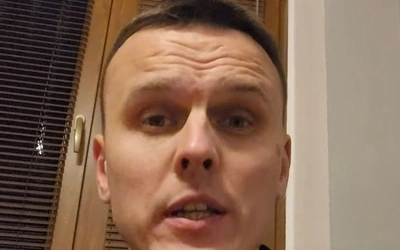
Najnowsze
-
1 Alienacja rodzicielska coraz większym problemem. Powoduje m.in. wzrost liczby samobójstw dzieci i młodzieży
-
2 Farmaceuta nie ma prawa przeprowadzenia wywiadu w celu wydania tabletki „dzień po”
-
3 Od głosowania Sejmu, gwara śląska nie stanie się językiem
-
4 Papież o dzieciach: one zawsze niosą przesłanie. Czasem bardzo smutne, takie jak w miejscach, gdzie toczy się wojna.
-
5 Biskupi po pierwszej w historii eutanazji w Peru: żadna władza nie może na to pozwalać
-
6 Jak dziś dotrzeć do młodzieży? „Ksiądz z Osiedla” proponuje dyskoteki ewangelizacyjne pod Mostem Świętokrzyskim
-
7 Rośnie niepewność dzieci w sieci
-
8 Wielka akcja policji przeciw pedofilom: 66 osób zatrzymanych
-
9 Na majówkę warto zabrać bank w telefonie
-
10 Lasy Państwowe ujawniły plan finansowy. Na sprzedaży drewna chcą zarobić w tym roku blisko 40 mln
Najpopularniejsze
- W drodze do domu czy zamknięci w doczesności?
- Być ewangelistą
- XXIII Edycja Jarmarku Św. Dominika: Rodzinna integracja na Służewie!
- Spotkanie z okazji 10-lecia kanonizacji Jana Pawła II oraz promocja Jego biografii „Święty Prorok”
- Zjednoczmy się wokół Mamy! Czuwanie modlitewne w Licheniu przed Zesłaniem Ducha Świętego
- Mikrolasy Miyawaki – japoński koncept ratunkiem dla polskich miast
- Zobaczyć Niewidzialnego
- Santander Bank Polska nagrodzony za najlepszą wielokanałową obsługę klienta
- Wprowadzenie Ustawy Kaucyjnej: krok ku zrównoważonemu środowisku
- „Przysięga Ireny” - niezwykła historia heroizmu Ireny Gut
Nowości opoki
-
Alienacja rodzicielska coraz większym problemem. Powoduje m.in. wzrost liczby samobójstw dzieci i młodzieży

-
Farmaceuta nie ma prawa przeprowadzenia wywiadu w celu wydania tabletki „dzień po”

-
Papież o dzieciach: one zawsze niosą przesłanie. Czasem bardzo smutne, takie jak w miejscach, gdzie toczy się wojna.

-
Biskupi po pierwszej w historii eutanazji w Peru: żadna władza nie może na to pozwalać

-
Jak dziś dotrzeć do młodzieży? „Ksiądz z Osiedla” proponuje dyskoteki ewangelizacyjne pod Mostem Świętokrzyskim Ks. Rafał Główczyński, salwatorianin prowadzący na YouTube kanał Ksiądz z osiedla, organizuje dyskoteki ewangelizacyjne, które odbywać się będą w każdą sobotę pod Mostem Świętokrzyskim w Warszawie. Pierwsza w tym roku już w najbliższą sobotę.

-
Wielka akcja policji przeciw pedofilom: 66 osób zatrzymanych Podczas akcji Dakota policjanci Centralnego Biura Zwalczania Cyberprzestępczości zatrzymali w całej Polsce 66 osób, z których 62 przedstawiono zarzuty karne posiadania, udostępniania w sieci i produkcji materiałów przedstawiających seksualne wykorzystanie małoletnich.

-
Lasy Państwowe ujawniły plan finansowy. Na sprzedaży drewna chcą zarobić w tym roku blisko 40 mln Lasy Państwowe w 2024 roku mają zarobić 399,6 mln zł brutto przy przychodach sięgających 12,7 mld zł – wynika z planu finansowego LP na ten rok przekazanego PAP. Zysk gospodarstwa może być mniejszy o 346 mln zł niż w 2023 r.

-
Bp Oder: Jan Paweł II nie może pozostać postacią książkową, ale powinien mieć wpływ na nasze dzisiejsze życie Przykład naszego życia jest sposobem na to, by Jan Paweł II nie pozostał „postacią książkową" – mówił w Radiu eM bp Sławomir Oder. Postulator procesu kanonizacyjnego papieża-Polaka wspominał też bardzo osobiste spotkanie z Karolem Wojtyłą w 1992 roku w Watykanie.